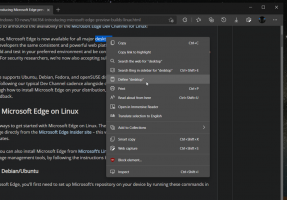დააყენეთ ან შეცვალეთ ნაგულისხმევი მდებარეობა Windows 10-ში
როგორ დააყენოთ, შეცვალოთ ან გაასუფთავოთ ნაგულისხმევი მდებარეობა Windows 10-ში
მდებარეობის მონაცემებს იყენებენ Windows-ის სხვადასხვა სერვისები და მესამე მხარის აპლიკაციები, რათა მოგაწოდოთ კონკრეტული ინფორმაცია ქვეყნისთვის. მაგალითად, ახალი ამბების აპს შეუძლია გაჩვენოთ ადგილობრივი სიახლეები, ხოლო ამინდის აპს შეუძლია გამოიყენოს მდებარეობის ინფორმაცია, რათა მოგაწოდოთ ამინდის რეალური პროგნოზი.
რეკლამა
Windows 10 გაძლევთ საშუალებას მიუთითოთ თქვენი მოწყობილობის ნაგულისხმევი მდებარეობა, რომელშიც მითითებულია ოპერაციული სისტემა, დაინსტალირებული აპები და მისი სერვისების გამოყენება შესაძლებელია მაშინ, როდესაც მდებარეობის განსაზღვრის სხვა მეთოდების გამოყენება შეუძლებელია, მაგ. GPS მიმღები მიუწვდომელია.
დღეს ჩვენ განვიხილავთ, თუ როგორ უნდა მიუთითოთ, შეცვალოთ და აღადგინოთ ნაგულისხმევი მდებარეობა თქვენი Windows 10 მოწყობილობისთვის.
Windows 10-ში ნაგულისხმევი მდებარეობის დასაყენებლად,
- გახსენით პარამეტრების აპი.
- გადადით კონფიდენციალურობა > მდებარეობა.

- უზრუნველყოს ეს თქვენი მოწყობილობის მდებარეობა ჩართულია.
- მარჯვნივ, დააწკაპუნეთ დააყენეთ ნაგულისხმევი ღილაკი ქვეშ ნაგულისხმევი მდებარეობა განყოფილება.

- ეს გახსნის რუკების აპლიკაცია. იქ დააწკაპუნეთ დააყენეთ ნაგულისხმევი მდებარეობა ღილაკი.
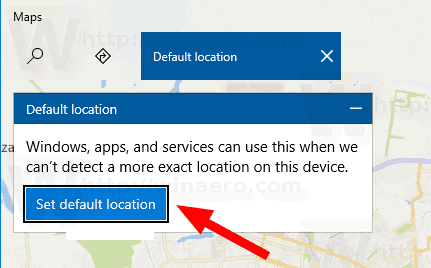
- ტექსტურ ველში მიუთითეთ ნაგულისხმევი მდებარეობა, მაგ. მისამართი ან ქალაქის სახელი.
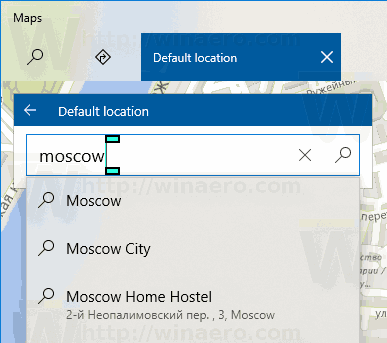
- ალტერნატიულად, დააწკაპუნეთ აირჩიეთ ადგილმდებარეობა შეყვანის ველის ქვემოთ და გამოიყენეთ რუკა მის დასაზუსტებლად.

- თუ მოთხოვნილია, დააწკაპუნეთ კომპლექტი Windows 10-ში თქვენი ნაგულისხმევი მდებარეობის დასაზუსტებლად.
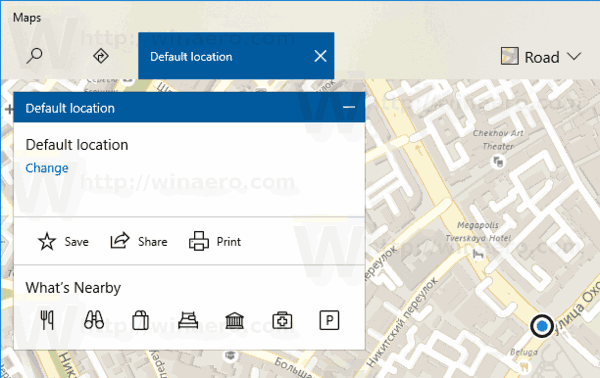
თქვენ დაასრულეთ. თუ გსურთ, შეგიძლიათ დახუროთ პარამეტრები და რუქები.
Windows 10-ში ნაგულისხმევი მდებარეობის შესაცვლელად,
- გახსენით პარამეტრების აპი.
- გადადით კონფიდენციალურობა > მდებარეობა.

- უზრუნველყოს ეს თქვენი მოწყობილობის მდებარეობა ჩართულია.
- მარჯვნივ, დააწკაპუნეთ დააყენეთ ნაგულისხმევი ღილაკი ქვეშ ნაგულისხმევი მდებარეობა განყოფილება.

- Maps-ში დააწკაპუნეთ შეცვლა ღილაკი.

- მიუთითეთ ახალი ადგილმდებარეობა.

და ბოლოს, აი, როგორ ამოიღოთ (გადატვირთოთ) თქვენი ნაგულისხმევი მდებარეობა Windows 10-ში.
Windows 10-ში ნაგულისხმევი მდებარეობის წასაშლელად,
- გახსენით პარამეტრების აპი.
- გადადით კონფიდენციალურობა > მდებარეობა.

- უზრუნველყოს ეს თქვენი მოწყობილობის მდებარეობა ჩართულია.
- მარჯვნივ, დააწკაპუნეთ დააყენეთ ნაგულისხმევი ღილაკი ქვეშ ნაგულისხმევი მდებარეობა განყოფილება.

- Maps-ში დააწკაპუნეთ ადგილის გასუფთავება.
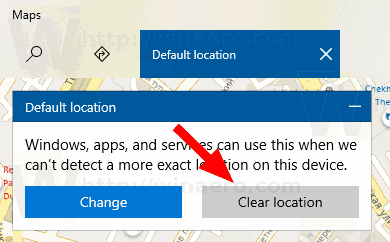
თქვენ დაასრულეთ!
ბონუს რჩევა: შეგიძლიათ მიუთითოთ ნაგულისხმევი მდებარეობა პირდაპირ Maps აპიდან.
შეცვალეთ ნაგულისხმევი მდებარეობა Maps აპლიკაციით
- გახსენით Maps-დან დაწყების მენიუ.
- დააწკაპუნეთ სამი წერტილის ღილაკზე რუკების მენიუს გასახსნელად.
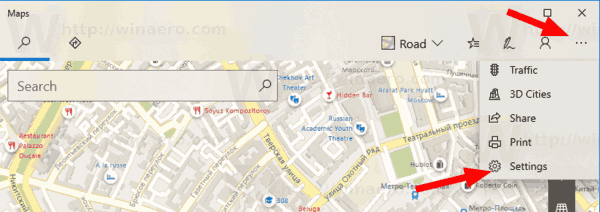
- აირჩიეთ პარამეტრები.
-
გადაახვიეთ ქვემოთ ნაგულისხმევი მდებარეობა განყოფილება.
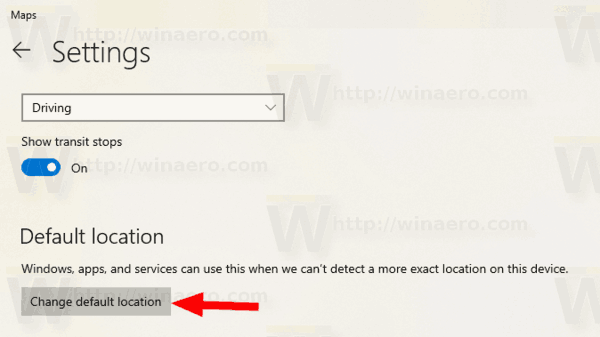
- იქ ნახავთ ნაგულისხმევი მდებარეობის შეცვლა ღილაკი.
Ის არის.
Დაკავშირებული სტატიები:
- გამორთეთ აპის წვდომა მდებარეობაზე Windows 10-ში
- თავიდან აიცილეთ Cortana-ს მდებარეობაზე წვდომა Windows 10-ში